今天小编为大家带来了VMware Workstation自动生成MAC地址教程,想知道怎么做的小伙伴来看看接下来的这篇文章吧,相信一定会帮到你们的。
VMware Workstation怎么自动生成MAC地址?VMware Workstation自动生成MAC地址教程
1、首先我们打开VMware Workstation软件,如下图,选择虚拟机名称,点击鼠标左键打开。

2、然后打开如下图界面,选择编辑虚拟机设置选项,点击打开。
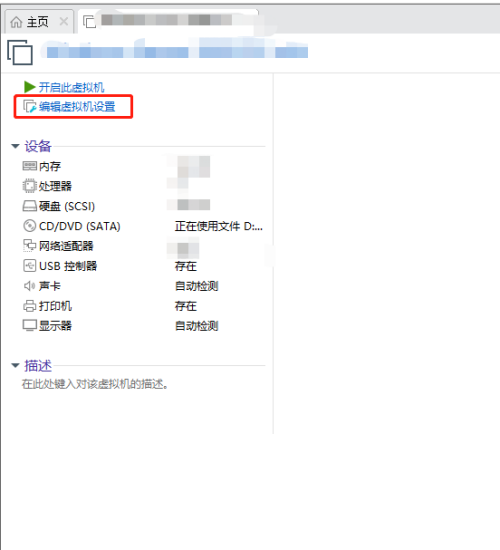
3、弹出如下图界面,选择网络适配器选项,点击打开。
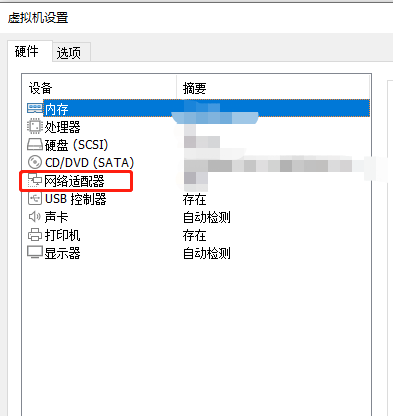
4、接着打开如下图界面,点击高级选项按钮。
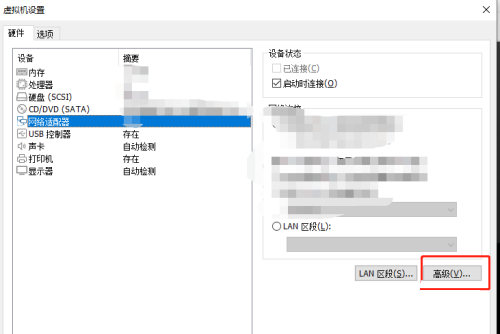
5、打开如下图界面,点击生成按钮,可以看到前面的MAC地址会自动生成。
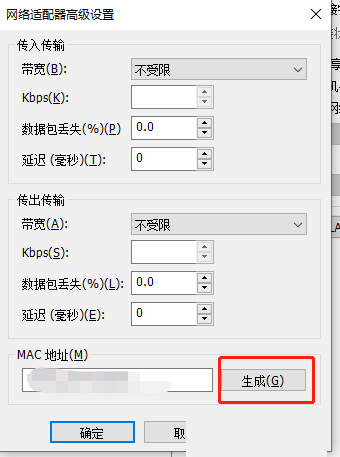
6、最后MAC地址自动生成后,点击确定按钮返回,如下图,这样就自动生成了一个MAC地址。
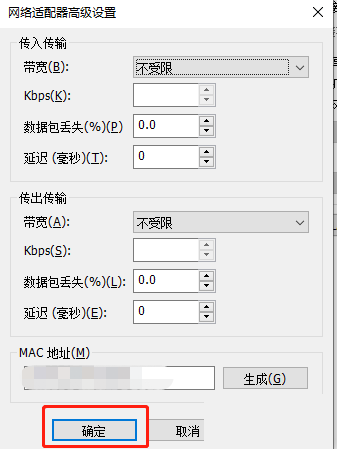
谢谢大家的观看,更多精彩教程请关注下载之家!







